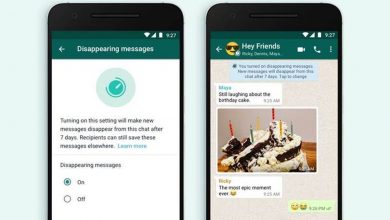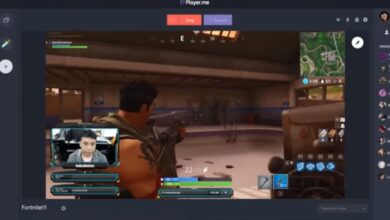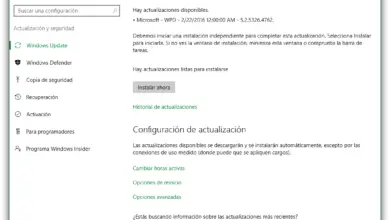So verhindern Sie, dass Microsoft Edge in Windows 10 im Hintergrund ausgeführt wird und Ressourcen verbraucht
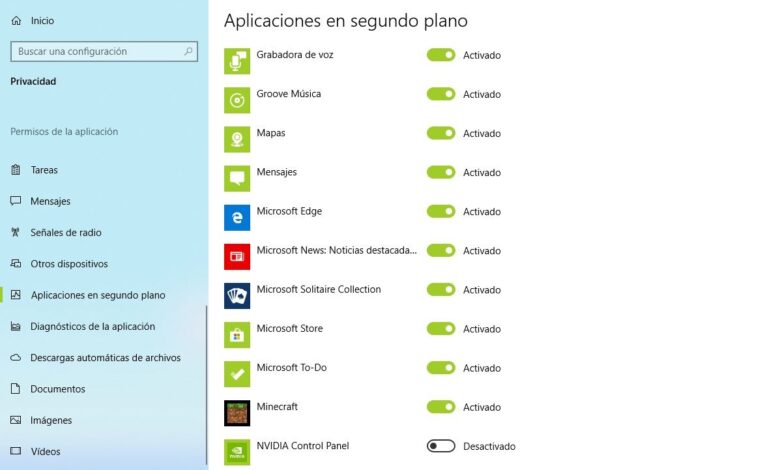
Microsoft Edge ist die Webbrowser Microsoft mit Windows 10 gestartet, um einen fertigen, veralteten und unsicheren Internet Explorer zu ersetzen. Dieser Browser hat in keiner Weise die Ziele von Microsoft erreicht, ist ein weiterer Misserfolg für das Unternehmen und zwingt es, den Kurs des Browsers zu ändern, von Grund auf und diesmal auf Basis von Chromium. Wenn dieser erneuerte Browser jedoch die Benutzer erreicht, ist Edge immer noch im Betriebssystem vorhanden, und wenn wir ihn nicht richtig konfiguriert haben, kann er sogar ohne Erlaubnis Systemressourcen stehlen.
Microsoft Edge verwendet 3 verschiedene Prozesse, um betriebsbereit zu bleiben: MicrosoftEdge.exe , MicrosofEdgeCP.exe et MicrosoftEdgeSH.exe , Prozesse, die Speicher und Prozessor auf unserem Computer verbrauchen.
Zuvor haben wir bereits erklärt, wie wir das können verhindern Microsoft Edge arbeiten beim Start von Windows 10, wodurch verhindert wird, dass der Microsoft-Browser vom ersten Moment an, in dem wir unseren PC einschalten, Speicher ausführt. Windows und andere Anwendungen können jedoch einige Browserprozesse starten, wodurch sie im Speicher verbleiben und Speicher verbrauchen.
Und das erklären wir Ihnen in diesem Artikel, wie verhindern, dass Edge im Hintergrund läuft auf unserem Computer.
So verhindern Sie, dass Microsoft Edge Ressourcen auf unserem PC verbraucht, während es im Hintergrund ausgeführt wird
Um zu verhindern, dass der Browser von Microsoft im Hintergrund läuft, müssen Sie zunächst eine einfache Einstellung im Menü vornehmen Parameter von Windows 10. Dazu öffnen wir das Einstellungsmenü, gehen zum " Datenschutz> Hintergrund-Apps "Und deaktivieren Sie das Kontrollkästchen" Microsoft Edge “, wodurch verhindert wird, dass der Browser ständig im Hintergrund läuft.
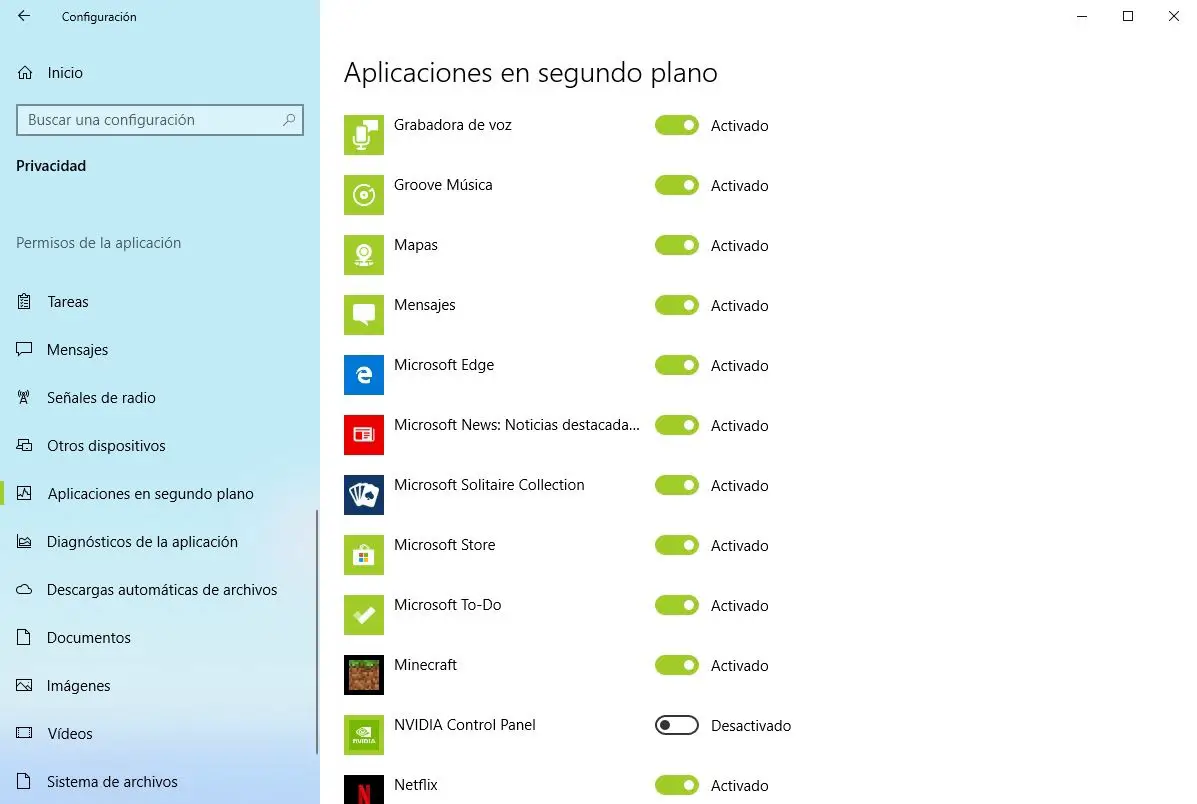
Zusätzlich zu diesen Einstellungen müssen wir auch einige Änderungen an der Windows-Registrierung vornehmen. Dazu empfehlen wir Ihnen als Erstes unsere regedit-Anleitung wie Sie die Windows-Registrierung bearbeiten und wie Sie dies sicher tun.
Sobald der Registrierungseditor auf unserem Computer geöffnet ist, gehen wir zum nächsten Pfad (falls er nicht vorhanden ist, erstellen wir die Schlüssel manuell, wie in der vorherigen Anleitung beschrieben).
- ComputerHKEY_LOCAL_MACHINESOFTWARERichtlinienMicrosoftMicrosoftEdgeMain
Auf diesem Pfad erstellen wir einen 32-Bit-DWORD-Wert namens "Favoriten zwischen IE und Microsoft Edge synchronisieren" und er zuweisen der Wert "1".
Wir erstellen auch einen weiteren 32-Bit-DWORD-Wert namens "LiveTileDataCollection verhindern" dem wir auch den Wert "1" zuweisen.
Schließlich erstellen wir einen weiteren 32-Bit-DWORD-Wert namens "Prelaunch zulassen", und dass wir sicherstellen müssen, dass er auf den Wert "0", den Standardwert, gesetzt ist.
Kurz gesagt sollte das Fenster des Registrierungseditors so aussehen:
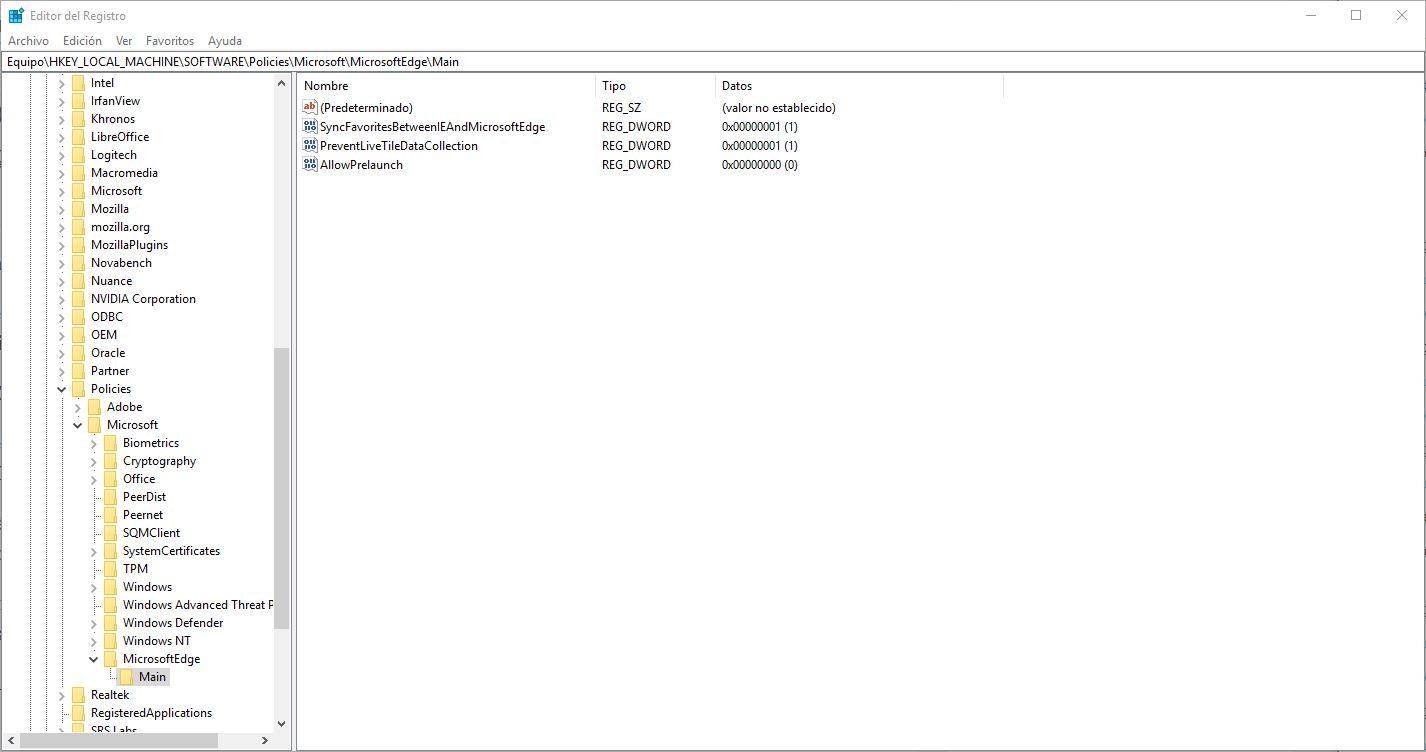
Bevor wir regedit schließen, navigieren wir zum folgenden Registrierungspfad (falls nicht vorhanden, erstellen wir ihn auch manuell):
- HKEY_LOCAL_MACHINESOFTWARERichtlinienMicrosoftMicrosoftEdgeTabPreloader
In diesem Pfad erstellen wir einen neuen 32-Bit-DWORD-Wert namens "PreventTabPreloading" und weisen Sie ihm den Wert "1" zu. Wir erstellen auch einen weiteren 32-Bit-DWORD-Wert namens "AllowTabPreloading" und weisen Sie ihm den Wert "0" zu.
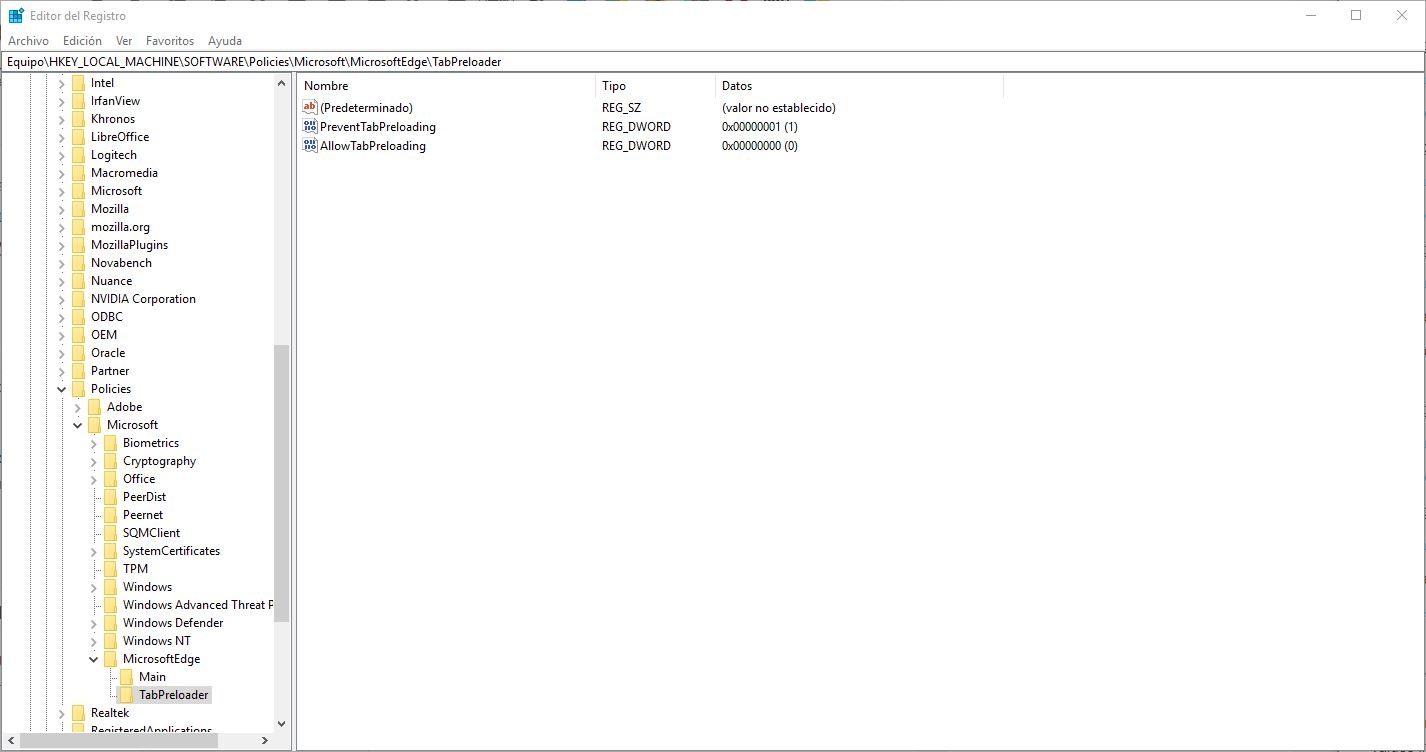
Bei all diesen Änderungen müssen wir nur noch starte den Computer neu und das war's Wenn der Computer wieder eingeschaltet wird, funktioniert Microsoft Edge nicht mehr und der ausgefallene Microsoft-Browser verwendet keine Ressourcen wie RAM oder CPU, da er im Hintergrund ausgeführt wird.
Wenn Sie auch Microsoft-Browser auf Ihrem Computer beenden möchten, erklären wir Ihnen im folgenden Artikel, wie Internet Explorer deinstallieren Windows 10, das aufgrund der Sicherheitsbedenken dieses Browsers sogar Microsoft empfohlen wird.
Verwenden Sie Microsoft Edge? Glauben Sie, dass der neue Edge auf Chromium-Basis eine Chance haben könnte?